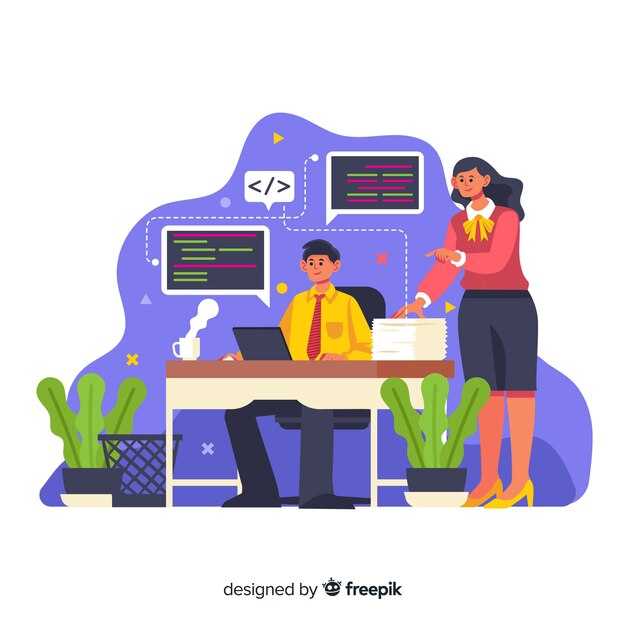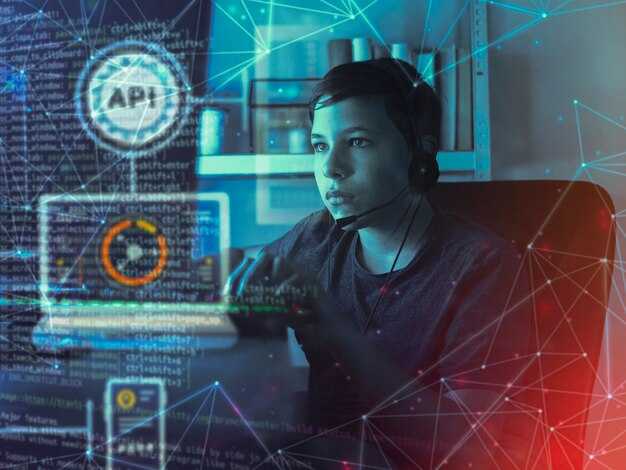Чтобы начать писать PHP на Android, установите приложение Termux. Это терминал, который позволяет запускать Linux-окружение на вашем устройстве. После установки откройте Termux и выполните команду pkg install php. Это установит интерпретатор PHP, и вы сможете сразу приступить к написанию кода.
Для удобства редактирования файлов используйте текстовый редактор QuickEdit или Acode. Эти приложения поддерживают подсветку синтаксиса, что упрощает работу с кодом. Создайте файл с расширением .php, например, index.php, и начните писать скрипт. Чтобы запустить его, перейдите в Termux и выполните команду php index.php.
Если вы хотите работать с локальным сервером, установите Apache и MySQL через Termux. Используйте команду pkg install apache2 для установки веб-сервера и pkg install mariadb для базы данных. После настройки вы сможете тестировать свои PHP-скрипты в браузере, обращаясь к http://localhost.
Для отладки кода добавьте расширение Xdebug. Установите его через команду pecl install xdebug и настройте конфигурацию PHP. Это поможет находить ошибки и оптимизировать производительность ваших скриптов.
Не забывайте сохранять прогресс. Используйте Git для контроля версий. Установите его командой pkg install git и настройте репозиторий для своего проекта. Это позволит вам отслеживать изменения и возвращаться к предыдущим версиям кода.
Подготовка среды разработки для PHP на Android
Установите PHP командой pkg install php. Проверьте установку, введя php -v. Если версия PHP отображается, значит, всё настроено правильно. Для удобства работы с кодом установите текстовый редактор, например, Vim или Nano: pkg install vim или pkg install nano.
Создайте папку для проектов командой mkdir projects и перейдите в неё: cd projects. Для запуска PHP-скриптов используйте команду php имя_файла.php. Чтобы протестировать среду, создайте файл test.php с содержимым <?php echo "Hello, PHP!"; ?> и выполните его.
Для работы с веб-сервером установите Apache или Nginx: pkg install apache2 или pkg install nginx. Настройте сервер, чтобы он мог обрабатывать PHP-файлы. Например, для Apache добавьте строку AddHandler application/x-httpd-php .php в конфигурационный файл.
Если вы предпочитаете графический интерфейс, используйте приложения вроде AIDE или Dcoder, которые поддерживают PHP и упрощают написание кода. Эти инструменты не требуют сложной настройки и подходят для быстрого старта.
Выбор инструмента для написания кода
Если вам нужен более легкий редактор, попробуйте Dcoder. Он поддерживает множество языков, включая PHP, и предлагает встроенный компилятор для проверки кода. Интерфейс интуитивно понятен, что помогает сосредоточиться на написании кода.
Для тех, кто предпочитает минимализм, подойдет QuickEdit. Это текстовый редактор с подсветкой синтаксиса, который отлично работает с PHP. Он не перегружен функциями, но обеспечивает все необходимое для комфортной работы.
Если вы хотите синхронизировать код между устройствами, используйте Termux. Это эмулятор терминала, который позволяет установить PHP и работать с ним через командную строку. Вы можете подключить его к GitHub или другим сервисам для управления проектами.
Выбирайте инструмент, который соответствует вашим задачам и уровню опыта. Попробуйте несколько вариантов, чтобы найти наиболее подходящий.
Установка терминала и PHP-интерпретатора
Скачайте приложение Termux из Google Play или F-Droid. Это полноценный терминал для Android, который позволяет работать с Linux-окружением. После установки откройте Termux и обновите пакеты командой pkg update && pkg upgrade.
Для установки PHP введите pkg install php. После завершения процесса проверьте версию PHP командой php -v. Это подтвердит успешную установку интерпретатора.
Если вам потребуется расширение PHP для работы с базами данных, установите его командой pkg install php-sqlite или pkg install php-mysql в зависимости от ваших задач.
Для удобства работы с кодом установите текстовый редактор, например, Nano, командой pkg install nano. Создайте тестовый PHP-файл с помощью nano test.php, добавьте код и сохраните изменения.
Запустите PHP-скрипт прямо в Termux с помощью команды php test.php. Если вы хотите использовать локальный сервер для тестирования, установите его через pkg install php-apache и настройте по инструкции.
Настройка проекта для Android
Для начала установите приложение Termux из Google Play. Это терминал, который позволяет работать с Linux-командами на Android. После установки откройте Termux и выполните команду:
pkg update && pkg upgradeЭта команда обновит пакеты системы. Далее установите PHP с помощью:
pkg install phpПроверьте установку, выполнив:
php -vДля удобства разработки добавьте текстовый редактор. Например, установите nano:
pkg install nanoСоздайте папку для проекта:
mkdir my_php_project && cd my_php_projectСоздайте файл index.php и начните писать код:
nano index.phpЧтобы запустить локальный сервер, используйте команду:
php -S localhost:8080Откройте браузер на устройстве и перейдите по адресу http://localhost:8080. Если всё настроено правильно, вы увидите результат выполнения вашего PHP-кода.
Для работы с базами данных установите MySQL:
pkg install mariadbПосле установки запустите сервер MySQL:
mysqld_safe -u root &Создайте базу данных и таблицы через терминал или используйте PHPMyAdmin, установив его через Termux.
| Команда | Описание |
|---|---|
pkg update |
Обновить список пакетов |
pkg install php |
Установить PHP |
php -S localhost:8080 |
Запустить локальный сервер |
pkg install mariadb |
Установить MySQL |
Теперь ваш Android-устройство готово для разработки PHP-проектов. Продолжайте работать с Termux, создавая и тестируя код прямо на телефоне или планшете.
Подключение к серверу для тестирования
Для тестирования PHP-кода на Android используйте локальный сервер или удаленный хостинг. Установите приложение KSWeb или aServer, чтобы запустить локальный сервер прямо на устройстве. Эти приложения поддерживают Apache, MySQL и PHP, что позволяет работать с полноценной средой разработки.
Для подключения к удаленному серверу выполните следующие шаги:
- Скачайте и установите приложение Termux из Google Play.
- Откройте Termux и установите SSH-клиент командой:
pkg install openssh. - Подключитесь к серверу через SSH:
ssh username@server_ip. - Перейдите в папку с проектом и загрузите файлы с помощью SFTP или Git.
Если вы предпочитаете работать с облачными сервисами, воспользуйтесь GitHub Codespaces или Replit. Эти платформы позволяют редактировать и тестировать код прямо в браузере, что удобно для мобильных устройств.
Для отладки используйте встроенные инструменты сервера или установите приложение PHP Debug. Настройте его для работы с Xdebug, чтобы отслеживать ошибки и анализировать выполнение кода.
Следите за обновлениями серверного ПО и приложений, чтобы избежать проблем с совместимостью. Регулярно проверяйте логи сервера для выявления ошибок и оптимизации производительности.
Основные практики программирования на PHP для Android
Используйте PHP CLI для выполнения скриптов на Android. Установите Termux из Google Play, добавьте репозиторий и установите PHP командой pkg install php. Это позволит запускать PHP-скрипты прямо на устройстве.
Оптимизируйте код для работы с ограниченными ресурсами мобильных устройств. Уменьшайте использование памяти, избегая избыточных циклов и крупных массивов. Для обработки больших данных используйте потоковые функции, такие как fopen и fgets.
Подключайтесь к удаленным серверам через cURL или file_get_contents для выполнения API-запросов. Это полезно, если PHP на Android используется для тестирования или отладки веб-приложений.
Храните данные локально с помощью SQLite. PHP поддерживает работу с этой базой данных, что упрощает создание легковесных приложений. Используйте расширение sqlite3 для управления данными.
Пишите модульные тесты для проверки работоспособности кода. В Termux установите phpunit и создавайте тесты для каждого компонента вашего приложения. Это поможет избежать ошибок при переносе кода на другие платформы.
Используйте Git для управления версиями кода. Установите его в Termux командой pkg install git. Это упростит синхронизацию между Android и другими устройствами.
Ограничьте использование тяжелых библиотек. Если вам нужны дополнительные функции, выбирайте легковесные пакеты или пишите собственные решения. Это особенно важно для устройств с ограниченной производительностью.
Тестируйте код на разных версиях PHP. В Termux можно установить несколько версий PHP и переключаться между ними с помощью команды update-alternatives --config php.
Используйте cron для автоматизации задач. Настройте регулярное выполнение скриптов через планировщик в Termux. Это полезно для бэкапов или обработки данных по расписанию.
Создание простого REST API для взаимодействия с приложением
Создайте файл index.php в корне вашего проекта. Убедитесь, что ваш сервер поддерживает PHP, и начните с базовой структуры для обработки запросов. Используйте метод $_SERVER['REQUEST_METHOD'] для определения типа HTTP-запроса.
Пример обработки GET-запроса:
if ($_SERVER['REQUEST_METHOD'] === 'GET') {
header('Content-Type: application/json');
echo json_encode(['message' => 'Привет, это GET-запрос!']);
}
Для обработки POST-запроса добавьте следующий код:
if ($_SERVER['REQUEST_METHOD'] === 'POST') {
$data = json_decode(file_get_contents('php://input'), true);
header('Content-Type: application/json');
echo json_encode(['received_data' => $data]);
}
Чтобы добавить поддержку PUT и DELETE запросов, используйте аналогичный подход:
if ($_SERVER['REQUEST_METHOD'] === 'PUT') {
$data = json_decode(file_get_contents('php://input'), true);
header('Content-Type: application/json');
echo json_encode(['updated_data' => $data]);
}
if ($_SERVER['REQUEST_METHOD'] === 'DELETE') {
header('Content-Type: application/json');
echo json_encode(['message' => 'Данные удалены']);
}
Для удобства работы с API создайте отдельные функции для каждого типа запроса. Это упростит поддержку и расширение кода:
function handleGet() {
return ['message' => 'Привет, это GET-запрос!'];
}
function handlePost($data) {
return ['received_data' => $data];
}
function handlePut($data) {
return ['updated_data' => $data];
}
function handleDelete() {
return ['message' => 'Данные удалены'];
}
Не забудьте добавить обработку ошибок. Проверяйте наличие необходимых данных в запросе и возвращайте соответствующие HTTP-статусы:
if (empty($data)) {
http_response_code(400);
echo json_encode(['error' => 'Данные не предоставлены']);
exit;
}
Для тестирования API используйте Postman или curl. Это поможет убедиться, что все методы работают корректно. Пример curl-запроса для GET:
curl -X GET http://ваш-домен/index.php
Создайте документацию для вашего API. Укажите доступные методы, параметры и примеры запросов. Это облегчит использование API другими разработчиками.
Обработка запросов и работа с данными
Используйте глобальные массивы PHP, такие как $_GET, $_POST и $_REQUEST, для получения данных из запросов. Например, чтобы получить значение параметра «name» из GET-запроса, используйте $_GET[‘name’]. Проверяйте данные на наличие с помощью функции isset() перед обработкой, чтобы избежать ошибок.
Для работы с формами создайте HTML-форму с методом POST или GET. После отправки данных обработайте их в PHP. Например, если форма отправляет данные методом POST, используйте $_POST[’email’] для получения введенного адреса электронной почты.
Очищайте и валидируйте входящие данные. Используйте функцию filter_var() для проверки корректности email, URL или других типов данных. Например, filter_var($_POST[’email’], FILTER_VALIDATE_EMAIL) вернет false, если email некорректен.
Работайте с базами данных через PDO или MySQLi. Подключитесь к базе данных, используя PDO::__construct() или mysqli_connect(). Выполняйте запросы с помощью методов query() или prepare(). Например, чтобы вставить данные в таблицу, используйте подготовленные запросы для защиты от SQL-инъекций.
Используйте сессии для хранения данных между запросами. Начните сессию с session_start(), затем сохраните данные в $_SESSION[‘key’]. Это полезно для авторизации пользователей или хранения временных данных.
Для работы с файлами используйте функции file_get_contents() и file_put_contents(). Например, чтобы прочитать содержимое файла, вызовите file_get_contents(‘file.txt’). Для записи данных в файл используйте file_put_contents(‘file.txt’, $data).
Обрабатывайте JSON-данные с помощью функций json_encode() и json_decode(). Например, чтобы преобразовать массив в JSON, используйте json_encode($array). Для обратного преобразования вызовите json_decode($json, true).
Использование баз данных в PHP на Android
Для работы с базами данных на Android используйте SQLite – легковесную встроенную СУБД, которая поддерживается PHP. Установите серверное окружение, например, Termux, и добавьте расширение SQLite через команду pkg install php-sqlite. Это позволит создавать и управлять базами данных прямо на устройстве.
Создайте базу данных с помощью команды new SQLite3('имя_базы.db'). Для выполнения запросов используйте методы exec() и query(). Например, чтобы создать таблицу, выполните: $db->exec("CREATE TABLE users (id INTEGER PRIMARY KEY, name TEXT)");.
Для вставки данных применяйте подготовленные запросы. Это повышает безопасность и предотвращает SQL-инъекции. Пример: $stmt = $db->prepare("INSERT INTO users (name) VALUES (:name)"); $stmt->bindValue(':name', 'Иван', SQLITE3_TEXT); $stmt->execute();.
Используйте метод fetchArray() для получения данных из таблицы. Например: $result = $db->query("SELECT * FROM users"); while ($row = $result->fetchArray()) { echo $row['name']; }. Это удобно для отображения информации в приложении.
Для работы с удаленными базами данных, такими как MySQL, установите расширение php-mysqli через Termux. Подключитесь к базе с помощью функции mysqli_connect(). Пример: $conn = mysqli_connect("хост", "пользователь", "пароль", "база_данных");. Убедитесь, что устройство имеет доступ к интернету.
Регулярно создавайте резервные копии баз данных, особенно при работе на мобильных устройствах. Используйте команду .backup в SQLite или экспортируйте данные через phpMyAdmin для MySQL. Это поможет избежать потери информации.
Оптимизируйте запросы для повышения производительности. Например, используйте индексы для ускорения поиска и избегайте избыточных операций. Проверяйте выполнение запросов с помощью EXPLAIN QUERY PLAN в SQLite.
Отладка кода и тестирование на различных устройствах
Для отладки PHP-кода на Android установите приложение Termux, которое предоставляет полноценный терминал. В Termux добавьте репозиторий PHP командой pkg install php, чтобы использовать интерпретатор PHP. Для проверки синтаксиса запустите скрипт с помощью команды php -l имя_файла.php. Если возникнут ошибки, они будут выведены в терминал.
Для тестирования веб-приложений используйте локальный сервер, например, php -S localhost:8080. Это позволит запустить сервер на вашем устройстве. Откройте браузер на Android и перейдите по адресу localhost:8080, чтобы проверить работу скрипта. Для тестирования на других устройствах в той же сети замените localhost на IP-адрес вашего Android-устройства.
Если нужно протестировать код на разных версиях PHP, установите Docker через Termux. Создайте контейнер с нужной версией PHP, используя образы из Docker Hub. Например, для PHP 7.4 выполните команду docker run -it --rm php:7.4-cli. Это поможет убедиться, что ваш код работает корректно на разных версиях.
Для отладки веб-приложений на реальных устройствах подключите смартфон или планшет к Wi-Fi и откройте приложение через IP-адрес. Используйте инструменты разработчика в браузере, например, Chrome DevTools, чтобы проверить сетевые запросы, ошибки JavaScript и отзывчивость интерфейса. Убедитесь, что все элементы отображаются корректно на экранах разных размеров.
Для автоматизации тестирования установите PHPUnit через Composer в Termux. Напишите тесты для проверки функций и классов вашего проекта. Запустите тесты командой ./vendor/bin/phpunit, чтобы быстро выявить ошибки. Это сэкономит время и повысит качество кода.